Vsebina
- Kako odstraniti neželene gonilnike v sistemu Windows 7 z najpreprostejšo metodo?
- Odstranjevanje skritih naprav in njihovih gonilnikov
- Podrobnosti zaznavanja zastarelih gonilnikov v operacijskem sistemu Windows XP
- Kako odstraniti neželene gonilnike v operacijskem sistemu Windows XP in novejših različicah z uporabo ukazne vrstice?
- Odstranjevanje gonilnikov po imenu založnika
- Dodatna orodja
Kot veste, so skoraj vse modifikacije sistema Windows precej natančne pri spremljanju trenutnega stanja nameščenih gonilnikov strojne opreme. Ne samo, da samostojno posodobijo nadzorno programsko opremo, ki je ne morejo, ampak tudi obdržijo zastarele ali neuporabljene gonilnike na trdem disku, kar vodi v njegovo zamašitev z nepotrebnimi datotekami in v konflikte med starimi in posodobljenimi različicami gonilnikov.
To pomeni, da se morate znebiti takšne programske opreme. Kako odstraniti nepotrebne gonilnike iz računalnika, da to ne bo vplivalo na delovanje sistema?? Tukaj je nekaj preprostih metod, ki delujejo za vse Različice sistema Windows, in nekatera od njih lahko uporabite tudi pri zastarelih modifikacijah, če standardna orodja iz nekega razloga ne delujejo.
Kako odstraniti neželene gonilnike v sistemu Windows 7 z najpreprostejšo metodo?
Ker so gonilniki sistemske komponente, ki zagotavljajo delovanje strojne opreme v računalniku in jo sistem Windows pravilno prepozna, je najpreprostejša metoda izvedba standardnega brisanja diska, kot sledi. Do tega lahko dostopate tako, da v Raziskovalcu Windows dvakrat kliknete na sistemsko particijo in nato izberete element lastnosti ali pa prek zagonske konzole z uporabo cleanmgr (V slednjem primeru morate izbrati tudi razdelek, ki ga želite očistiti).

Ko kliknete gumb za čiščenje in končate predhodno pregledovanje, preprosto označite polje za odstranitev paketov gonilnikov s seznama in potrdite operacijo.
Opomba: Če ta možnost ni prikazana na seznamu, kliknite tudi gumb za čiščenje sistemskih datotek.
Odstranjevanje skritih naprav in njihovih gonilnikov
Oglejmo si, kako odstraniti nepotreben gonilnik, če gre za neuporabljeno ali skrito napravo, za katero sistem Windows shranjuje datoteke gonilnikov, vendar se izkaže, da so popolnoma neuporabne.

V tem primeru morate odpreti Upravitelja naprav (devmgmt.msc), V meniju Pogled preverite možnost Prikaži skrite naprave in nato z uporabo PCM na izbrani komponenti odstranite napravo. Če se prikaže poziv, da odstranite tudi povezane gonilnike, potrdite to dejanje.
Podrobnosti zaznavanja zastarelih gonilnikov v operacijskem sistemu Windows XP
Zgornji metodi sta precej preprosti, vendar je v starejših sistemih, kot je XP, dostop do skritih naprav lahko otežen.

Če želite to omogočiti, morate zagnati kombinacijo ukazne vrstice, prikazano na zgornji sliki, in nato odpreti Upravitelj naprav, da si ogledate seznam skritih komponent strojne opreme.

Lahko pa je veliko enostavneje, če v ukazni konzoli zaženete vrstico, prikazano na sliki, in na namizju se bo ustvarila besedilna datoteka s seznamom vseh razpoložljivih gonilnikov. Namesto uporabniškega imena User_Name vnesite uporabniško ime, pod katerim ste prijavljeni. Lokacija na namizju je določena le za nadaljnje priročno iskanje ustvarjenega dokumenta (lahko določite katero koli drugo lokacijo).

Zdaj poiščite komponento, ki jo želite odstraniti - datoteko z "oem" na začetku imena in s končnico INF.
Kako odstraniti neželene gonilnike v operacijskem sistemu Windows XP in novejših različicah z uporabo ukazne vrstice?
Ko ste določili komponento, ki jo potrebujete, ste pripravljeni na naslednji korak. Kako odstraniti neželeni gonilnik? Enostavno!

V isti ukazni vrstici zaženite ukaz, prikazan na zgornji sliki, namesto File_Name.inf z vnosom imena prvotne komponente.
Odstranjevanje gonilnikov po imenu založnika
Poglejmo, kako odstraniti nepotrebne gonilnike v operacijskem sistemu Windows 10 in spodaj, če se želite znebiti programska oprema določenega založnika. Tudi metoda ukazne vrstice ni dovolj dobra, saj vam niti opis gonilnika v preskusni datoteki ne pove zagotovo, ali je v sistemu potreben gonilnik. Navsezadnje je mogoče odstraniti pomembno nadzorno programsko opremo in naprava, za katero je bila namenjena, sploh ne bo delovala. Toda kako odstranite gonilnik, ki ga ne potrebujete? Za to lahko uporabite drugo tehniko, ki je videti veliko preprostejša.
Pojdite v razdelek Programi in komponente in nato razvrstite nameščene aplikacije Po založbi. Če želite poenostaviti iskanje, lahko s klikom na gumb s puščico neposredno navedete založnika in izberete tistega, katerega gonilnike želite odstraniti.

Zgornji primer prikazuje odstranitev gonilnikov za vse Intelove komponente. Če je potrebno, lahko na istih prenosnikih odstranite pripadajoče pakete gonilnikov, ki jih zagotovi proizvajalec prenosnika, tako da jih izberete z istega seznama.
Kot alternativno programsko opremo priporočamo najpogostejše programe za odstranjevanje, kot je iObit Uninstaller, saj ne zagotavljajo le odstranitve obstoječih programskih paketov, temveč tudi samodejno očistijo preostale komponente po odstranitvi glavnih.
Dodatna orodja
Na koncu določimo, kako odstraniti neželeni gonilnik z uporabo pripomočkov tretjih oseb, da bi bila takšna opravila čim preprostejša in da bi se zaščitili (in sistem) pred nenamernim odstranjevanjem pomembnih komponent. Naslednja priporočila so optimalne rešitve uporaba Voznik Sweeper.

Najprej izberite izdajatelja v aplikaciji, ki je zagnana, pritisnite gumb analiziraj, nato označite gonilnik, ki ga ne potrebujete, in uporabite gumb počisti.
Opomba: Če niste prepričani o določeni komponenti ali ne veste, zakaj jo potrebujete v svojem sistemu, se je raje ne dotikajte, saj lahko takšno nepremišljeno ravnanje privede do povsem nepredvidljivih posledic.
 Kako odstraniti operacijski sistem iz prenosnega računalnika: vodnik po korakih
Kako odstraniti operacijski sistem iz prenosnega računalnika: vodnik po korakih Kako izbrisati datoteko, ki jo je mogoče odstraniti, v operacijskem sistemu windows 10: nekaj preprostih metod
Kako izbrisati datoteko, ki jo je mogoče odstraniti, v operacijskem sistemu windows 10: nekaj preprostih metod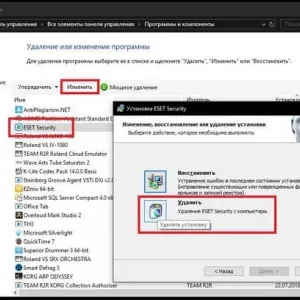 Kako popolnoma odstraniti nod 32 iz računalnika? Eset nod32
Kako popolnoma odstraniti nod 32 iz računalnika? Eset nod32 Kako odstraniti lepilni trak iz pohištva: učinkoviti načini
Kako odstraniti lepilni trak iz pohištva: učinkoviti načini Kako odstraniti pero iz linoleja: ljudske metode, strokovna sredstva, nasveti in triki
Kako odstraniti pero iz linoleja: ljudske metode, strokovna sredstva, nasveti in triki Kako odstraniti datoteke prek ukazne vrstice v operacijskem sistemu windows
Kako odstraniti datoteke prek ukazne vrstice v operacijskem sistemu windows Kako hitro odstraniti netkano ozadje s stene: navodila in potrebna orodja
Kako hitro odstraniti netkano ozadje s stene: navodila in potrebna orodja Kako odstraniti program z diska c: najboljše prakse
Kako odstraniti program z diska c: najboljše prakse Kako odstraniti plastično ročico balkonskih vrat?
Kako odstraniti plastično ročico balkonskih vrat?